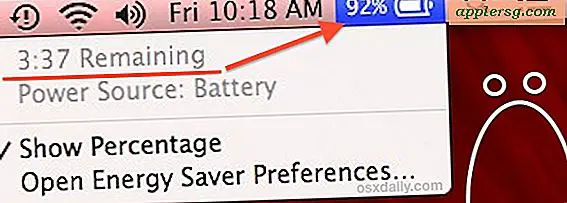Meine XBox verbindet sich nicht mit einem drahtlosen Netzwerk
Bei drahtlosen Netzwerken können Probleme mit Ihrem Computer und Ihrer Xbox 360-Konsole auftreten. Unabhängig davon, ob Sie einen externen WLAN-Adapter oder integriertes Wi-Fi verwenden, können Probleme auftreten, die eine Verbindung Ihrer Konsole verhindern. Erfahren Sie, wie Sie das Problem beheben, um das ursprüngliche Problem zu erkennen. Manchmal kann das Problem einfach eine zu große Entfernung zwischen der Konsole und der Quelle des drahtlosen Signals sein. Auch Probleme innerhalb der Xbox selbst können daran schuld sein.
Trennen Sie alle drahtlosen Adapter oder Netzwerkkabel, wenn Sie das integrierte Wi-Fi verwenden möchten, um eine Verbindung herzustellen. Gehen Sie zum Xbox-Menü und wählen Sie "Meine Xbox". Wählen Sie "Systemeinstellungen" und sehen Sie sich die Anzahl der Balken an, die Ihre Verbindung bietet. Versuchen Sie, Ihre Einstellungen zu konfigurieren, indem Sie "Netzwerk konfigurieren" auswählen. Wählen Sie im Reiter „Grundeinstellungen“ den „Wireless-Modus“. Suchen Sie nach Netzwerken und geben Sie Ihr WLAN-Passwort ein. Wählen Sie "Fertig" und testen Sie Ihre Xbox Live, indem Sie die Taste "B" drücken. Setzen Sie Ihre WLAN-Einstellungen auf der Registerkarte "Netzwerk konfigurieren" zurück. Wählen Sie "Zusätzliche Einstellungen" und dann "Auf Werkseinstellungen wiederherstellen". Bestätigen Sie mit „Ja“ und schalten Sie die Konsole nach Abschluss aus. Schalten Sie Ihre Konsole ein und versuchen Sie erneut, eine Verbindung herzustellen.
Sichern Sie das USB-Kabel des Wireless-Adapters an der Konsole, wenn Sie eine Verbindung über einen Wireless-Netzwerkadapter herstellen möchten. Stellen Sie sicher, dass die Antennen für ein optimales Signal hochgeklappt sind. Ziehen Sie den USB-Stecker ab und stecken Sie ihn wieder ein, wenn die LED des Wireless-Netzwerkadapters nicht leuchtet. Probieren Sie jeden anderen USB-Anschluss an der Konsole aus, wenn weiterhin Probleme auftreten. Wenden Sie sich an den Support, wenn die LEDs des Adapters rot blinken. Verwenden Sie dieselbe Methode für das Modell des drahtlosen G-Netzwerkadapters.
Verschieben Sie Gegenstände oder Störsignale aus dem Weg des drahtlosen Routers oder Gateways, die die Funktion beeinträchtigen könnten. Stellen Sie die Quelle Ihres drahtlosen Internetsignals und die Konsole für eine bessere Verbindung näher zusammen. Versuchen Sie, andere drahtlose Geräte auszuschalten, um festzustellen, ob die Ursache des Problems Störsignale sind. Testen Sie Ihre Xbox Live-Verbindung auf der Registerkarte "Netzwerk", nachdem Sie eine dieser Änderungen vorgenommen haben.
Fügen Sie die MAC-Adresse Ihrer Xbox-Konsole hinzu, wenn Ihr Router oder Gateway die MAC-Filterung verwendet. Finden Sie die MAC-Adresse Ihrer Konsole, indem Sie auf dem Hauptbildschirm der Konsole zu "Meine Xbox" gehen. Wählen Sie "Systemeinstellungen" und dann "Netzwerkeinstellungen". Wählen Sie "Netzwerk konfigurieren" und dann "Erweiterte Einstellungen" auf der Registerkarte "Zusätzliche Einstellungen".
Versuchen Sie, Ihre Konsole für eine kabelgebundene Verbindung anzuschließen, indem Sie ein Ende eines Netzwerkkabels in Ihre Konsole und das andere Ende in Ihren Router oder Gateway einstecken. Testen Sie Ihre Xbox Live-Verbindung auf der Registerkarte "Netzwerk".
Ändern Sie Ihren Router oder Gateway auf "Mixed Mode", wenn Sie einen Router vom Typ N oder 802.11n haben. Schlagen Sie in der Anleitung Ihres jeweiligen Routers nach, um diese Aufgabe auszuführen.